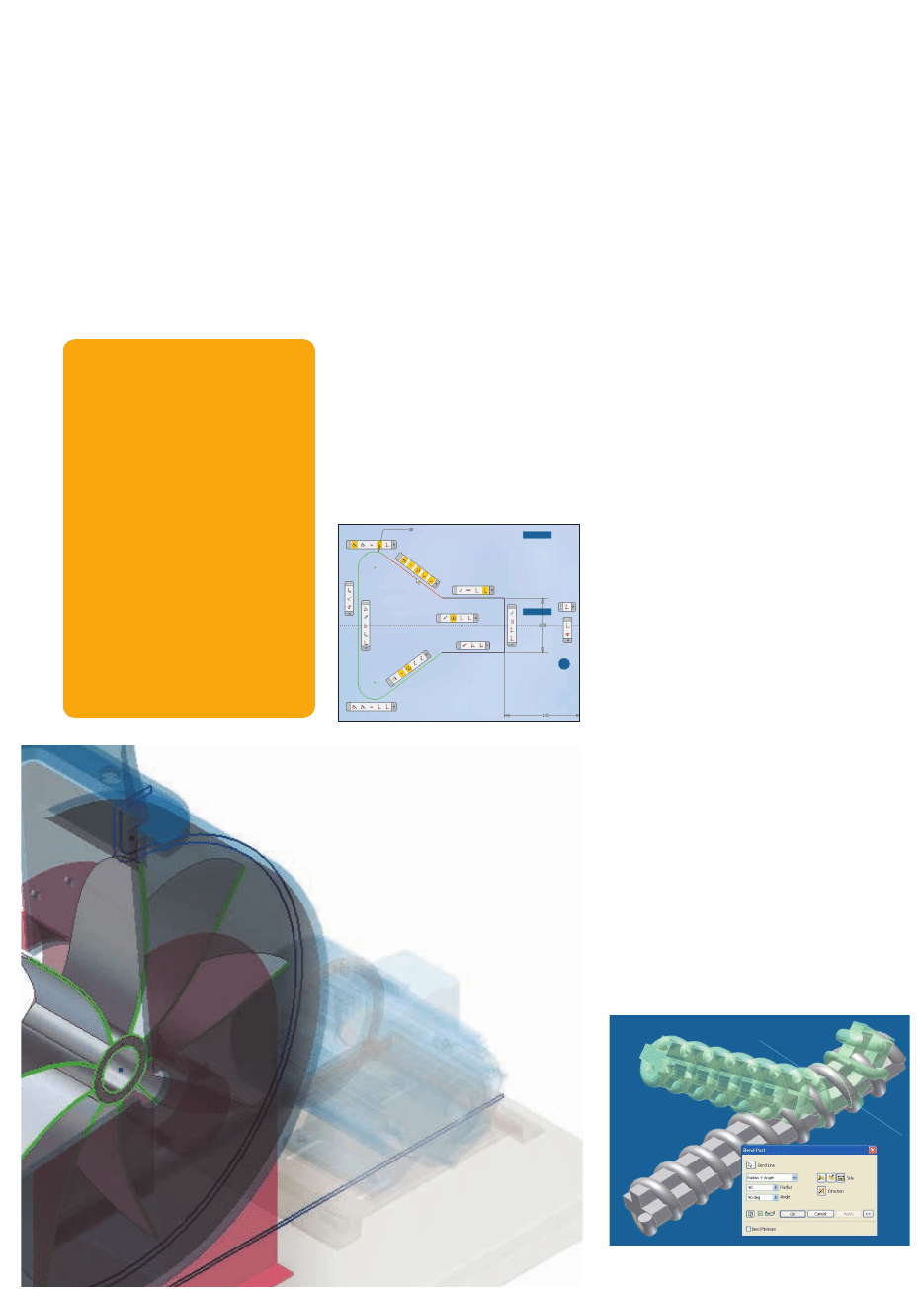
11
Autodesk Inventor Series 2008
Twoja nowa wersja
Jak co roku pojawia się pytanie:
czy rzeczywiście potrzebujemy nową
wersję? Bez dokładniejszego
przyjrzenia się każdy użytkownik
skłaniałby się do wygodnej
odpowiedzi „Nie”. Ale kiedy pojawi się
okazja, aby zapoznać się z nowościami
programu z bliska okaże się, że
powiecie: „Wspaniale, że teraz są te
wszystkie funkcje, na pewno sprawią
one, że codzienna praca będzie
łatwiejsza i szybsza”. To dlatego,
że Autodesk Inventor jest rozwijany
w oparciu o listę życzeń użytkowników
posiadających subskrypcję oraz
członków AUGI (Autodesk User
Group International). A zatem to
z powodu użytkowników na biurku
pojawiło się pudełko z nową wersją
Autodesk Inventor.
Tworzenie i edycja szkicu
Zacznijmy od początku – czyli od szkicu.
Udoskonalono sposób wyświetlania i zarządzania
paskami z wiązaniami geometrycznymi
(uruchamianymi skrótem F8, wyłączanymi F9).
Paski można włączyć dla wybranego fragmentu
szkicu. Użytkownik może w oknie dialogowym
wyłączać widoczność wybranych rodzajów
wiązań. Nasunięcie kursorem na symbole wiązań
podświetla powiązane elementy geometrii szkicu
i odwrotnie, podświetlenie geometrii podświetla
ikony. Wielkość pasków z ikonami wiązań
jest dostosowywana dynamicznie podczas
zoomowania, ponadto paski są ustawiane w
poziomie lub w pionie, zależnie od ustawienia
geometrii elementu. Wprowadzono nowy rodzaj
wiązania – Rzutowany.
Geometria szkicu może mieć przyporządkowane
właściwości – jak w AutoCAD. Można wybrać
kolor szkicu, typ i grubość linii.
Istniejące narzędzia edycyjne „Przesuń” i „Obróć”
oferują dynamiczny podgląd i pozwalają na
precyzyjne wprowadzenie wartości dla zmiany.
Ukłonem dla użytkowników przesiadających się
z AutoCAD-a są, poza wyglądem ikon narzędzi
edycyjnych, jest nowe narzędzie Kopiowanie
(poza „starym” kopiowaniem poprzez
przesuwanie) oraz Rozciąganie, podczas którego
użytkownik kontroluje zachowanie elementów
z wiązaniami geometrycznymi i wymiarowymi.
Podobnie można sterować zachowaniem nowej
funkcji Skalowanie.
Wśród narzędzi szkicu 2D znajdziemy dodatkową
opcję rzutowania krawędzi cięcia – pozwalające
automatycznie wygenerować krawędzie
przecięcia wskazanego elementu kształtującego
z płaszczyzną szkicu. Przy pracy w kontekście
złożenia można wskazać inną część z zespołu –
powstanie szkic adaptacyjny.
Modelowanie części
Nowa funkcja Zginanie została wprowadzona
między innymi po to, aby rozszerzyć
przejmowanie modeli z Mechanical Desktop. Aby
zagiąć element (np. pręt) należy utworzyć szkic z
linią, wyznaczającą krawędź zginania. Użytkownik
określa następnie kierunki i kąt gięcia.
Istniejące narzędzie Obrót zostało wzbogacone o
nowy sposób określania zakresu modelowania –
mamy opcje Do, Do następnego oraz Od do.
W oknie dialogowym Wyciągnięcia złożonego
znajdziemy nową funkcjonalność wyciągnięcia
z powierzchni. Chodzi o możliwość określania
poszczególnych przekrojów wyciągnięcia poprzez
podanie pola powierzchni przekroju. Użytkownik
steruje zatem wartością pola powierzchni a nie
grafiką przekroju. Jest to szczególnie przydatne
np. w projektowaniu osprzętu hydraulicznego
czy pneumatycznego, gdzie trzeba kontrolować
szybkość przepływu poprzez pole powierzchni
poszczególnych przekrojów otworów. Do
stworzenia takiego wyciągnięcia wystarczą dwa
przekroje – początkowy i końcowy – oraz
dodatkowo można wskazać centralny profil
wyciągnięcia. Użytkownik poprzez kliknięcie na
profilu może dodać dowolną ilość przekrojów
kontrolnych, dla których można podać wielkość
pola przekroju lub współczynnik skalowania dla
bieżącego pola powierzchni.
Przy okazji zmian w Wyciągnięciu złożonym
poprawiono sposób tworzenia wynikowej bryły,
m.in. zmiana warunków końcowych wpływa
na kształt całego wyciągnięcia, nie tylko
sąsiadujących sekcji.
Rozszerzeniem szkicu 3D jest spirala, definiowana
punktami na ekranie. Sposób definiowania jest
podobny jak dla narzędzia modelowania sprężyn.
Nowości znajdziemy w znanym oknie dialogowym
Otworów. Pojawił się otwór z pogłębieniem
stożkowym i z gwintem stożkowym oraz otwór
z niskim łbem walcowym, dla którego głębokość
gwintu jest mierzona bez łba.
Rok minął szybko. Zdążyliście oswoić i przyzwyczaić się do Inventora w wersji 11, dostosowaliście go do
upodobań - kiedy nagle ktoś kładzie Wam na biurku pudełko z nową wersją Inventora 2008 i mówi:
„Przysłali Ci to właśnie”.
Pr
ze
jrz
ys
to
ść
ik
on
w
iąz
ań
ge
om
et
ry
cz
ny
ch
sz
kic
u
zo
st
ał
a z
na
cz
ni
e
ud
os
ko
na
lo
na
.
N
ow
a f
un
kc
ja
zg
in
an
ia
po
zw
ala
w
yb
ra
ć a
lb
o
je
de
n
z k
oń
có
w
el
em
en
tu
al
bo
je
dn
oc
ze
śn
ie
o
ba
z
ni
ch
.
Automatyczne generowanie krawędzi przecięcia innych części
zespołu z płaszczyzną szkicu edytowanej części.
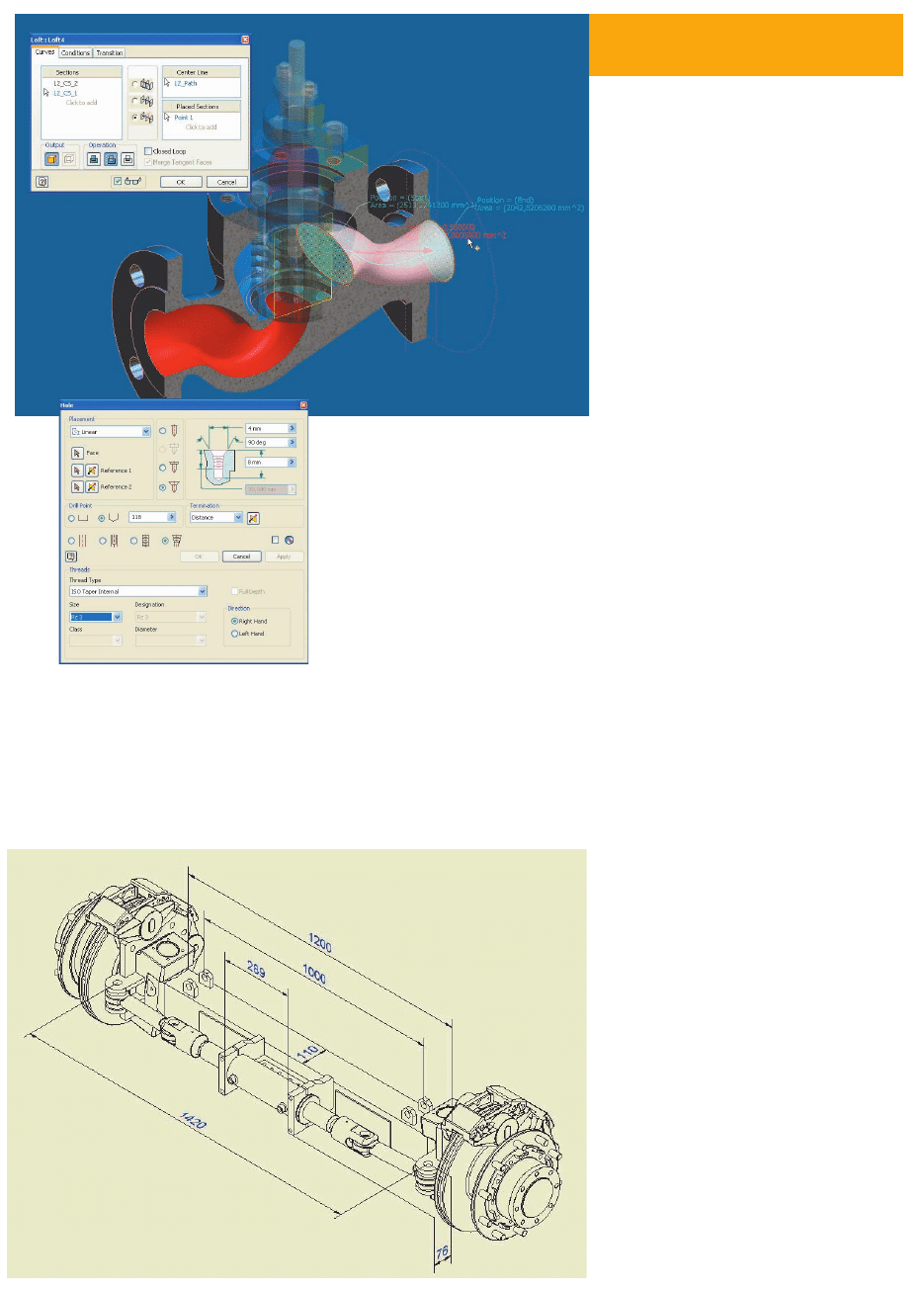
12
Menadżer rysunku – IDW czy DWG?
Jedną z milowych zmian, jakie przynosi Inventor
2008 jest pełna zgodność z formatem DWG
2008. Polecenie Otwórz pozwala szybko otwierać
pliki DWG bez użycia kreatora, oferując w ten
sposób dostęp do geometrii i bloków zawartych
w rysunkach z AutoCAD. W ten sposób poprzez
schowek można przenosić dane do innych
rysunków Inventora bez użycia aplikacji AutoCAD.
Użytkowników zaskoczy ponadto grupa
szablonów w formacie DWG dostępnych podczas
tworzenia wszelkich rysunków części i złożeń poza
dotychczasowym formatem IDW. Dzięki temu
tak utworzone rysunki Inventora w formacie
DWG stają się dostępne dwukierunkowo
i bezstratnie dla środowiska AutoCAD i Inventor.
Dodatkowo oznacza to, że można użyć
w Inventorze istniejących szablonów z AutoCAD-a
Mechanical-a.
Należy podkreślić, że sposób pracy z Menadżerem
rysunku na szablonie DWG jest identyczny
jak w przypadku IDW. Te same narzędzia,
ten sam sposób wprowadzania widoków
bazowych, pochodnych, przekrojów, detali itp.
przy dodatkowej opcji kontroli typu linii, warstw,
bloków, tabelek rysunkowych, wielkości arkusza -
jak w AutoCAD.
W zakresie opracowywania rysunków pojawia
się możliwość wymiarowania w widokach
aksonometrycznych. Standardowo wymiary
umieszczane są równolegle do wskazanych dwóch
punktów. W określeniu płaszczyzny, o ile nie
wynika to jednoznacznie ze wskazania, pomaga
spacja. W problematycznych przypadkach
użytkownik może kontrolować płaszczyznę, na
której umieszczone będą wymiary, wskazując
płaszczyzny konstrukcyjne lub robocze wybranej
części czy złożenia.
Kreskowanie może być teraz związane z rodzajem
materiału – zmiana materiału spowoduje zmianę
kreskowania we wszystkich odpowiednich
elementach. Nasunięcie tekstu wymiarowego
nad kreskowanie zakrywa tę część kreskowania.
Kreskowanie jest wyświetlane także w widokach
aksonometrycznych.
Dla widoku można jednocześnie uaktywnić
widoczność krawędzi i cieniowanie.
W widokach detali krawędź przerwania może być
pokazana w uproszczeniu bądź dokładnie. Dla
przekrojów użytkownik ma możliwość wyboru,
które części są pokazane w przekroju, a także
poza przekrojem pojawiła się prezentacja „plastra”,
czyli przekroju z głębokością 0. Wynikowy widok
przekroju może być kombinacją przekroju/plastra
i części nieprzekrojonych. Poza tym widok
przekroju można uzyskać teraz na bazie linii
naszkicowanej na istniejącym widoku części lub
złożenia, a także na bazie szkicu w złożeniu
pobranym do widoku menadżera rysunku.
Zespoły
Podczas edycji części w kontekście zespołu
nowe narzędzie Kopiowanie pozwala wskazać
inną część i użyć tak utworzonej skojarzonej
kopii do dalszego modelowania. Wszelkie zmiany
zewnętrznej części są aktualizowane. Można
utworzyć kopię jako bryłę albo jako powierzchnię.
Udoskonalono obsługę modelowania
szkieletowego. Można selektywnie aktualizować
parametry, aby ograniczyć aktualizację do
niezbędnego minimum. Nie ma znaczenia rodzaj
pliku – można np. używać kombinacji części
blachowych, zespołów i zespołów spawanych.
Wprowadzony w Inventorze 11 stopień detalu
(LOD/LAM) rozszerzono o wybór już w chwili
otwierania pliku zespołu.
Podsumowanie
Powyższa lista nie obejmuje mnóstwa innych
nowości, jakie niesie ze sobą nowa wersja.
Bardzo dużym zmianom został poddany moduł
projektowania z blach, są istotne zmiany w Design
Acceleratorze, także można by sporo powiedzieć
o Generatorze ram. Autodesk Inventor 2008
to wynik intensywnej rocznej pracy zespołu
inżynierów Autodesk, którzy dołożyli wielu starań,
by sprostać oczekiwaniom użytkowników. Bez
zbytniej emfazy można powiedzieć, że satysfakcja
z przejścia na nową wersję jest gwarantowana.
PM MSD Anna Nowak
W
yc
iąg
ni
ęc
ie
zł
oż
on
e
po
zw
ala
st
er
ow
ać
p
ol
em
p
ow
ie
rz
ch
ni
p
os
zc
ze
gó
ln
yc
h
pr
ze
kr
oj
ów
.
W
ym
iar
ow
an
ie
ze
sp
oł
u
w
w
id
ok
u
ak
so
no
m
et
ry
cz
ny
m
.
N
ar
zę
dz
ie
O
tw
ór
o
fe
ru
je
m
. in
. o
tw
ór
z
po
gł
ęb
ie
ni
em
st
oż
ko
w
ym
i s
to
żk
ow
ym
g
w
in
te
m
.
Wyszukiwarka
Podobne podstrony:
Autodesk Inventor Professional 2008 [34 strony]
Autodesk Inventor Professional 2008 [34 strony]
Autodesk Inventor CAD
Autodesk Inventor Laboratorium 08
Autodesk Inventor Laboratorium 07
Autodesk Inventor Laboratorium 05
Autodesk Inventor orverview PL
Autodesk Inventor Laboratorium 09
Autodesk Inventor 4 kurs podstawowy
Zespoły elastyczne i reprezentacje pozycyjne w Autodesk Inventor 2009(1)
Autodesk Inventor Laboratorium 03
Autodesk Inventor Laboratorium 02
Autodesk Inventor Tutorials Tips & Tricks
Autodesk Inventor Laboratorium 01
Autodesk Inventor Professional 10 Analiza naprężeń Pierwsze kroki
Autodesk Inventor Laboratorium 10
więcej podobnych podstron